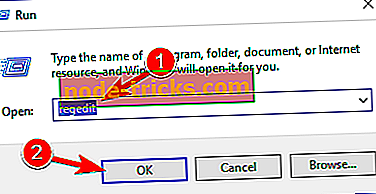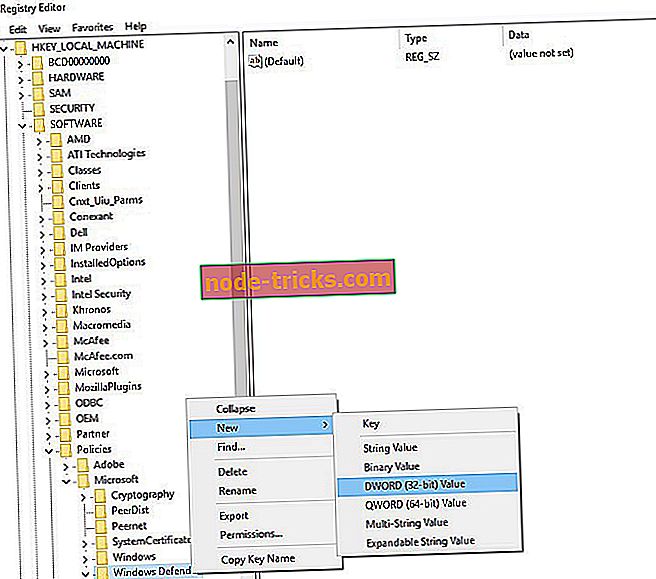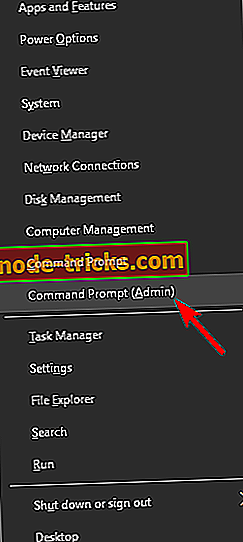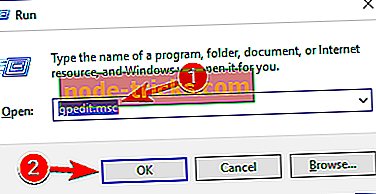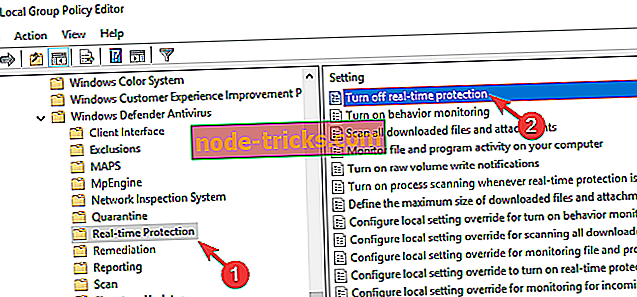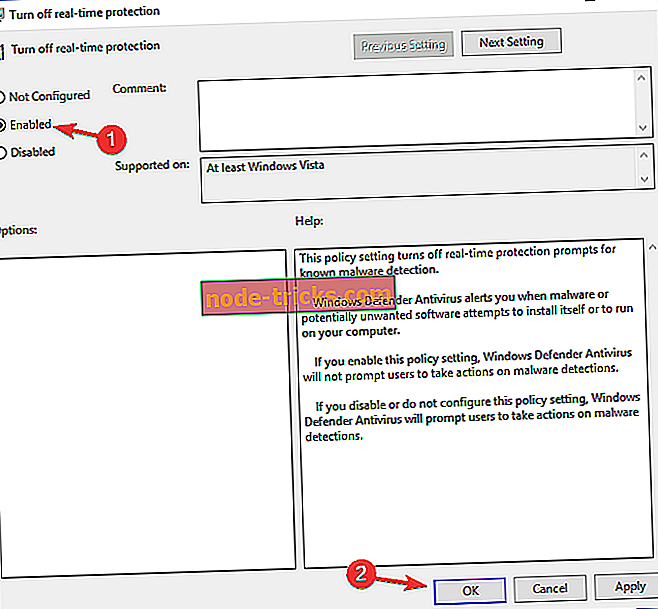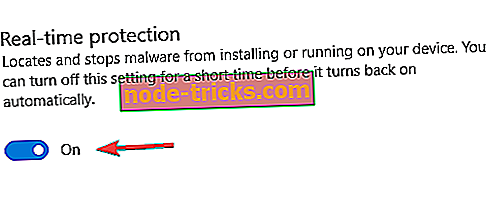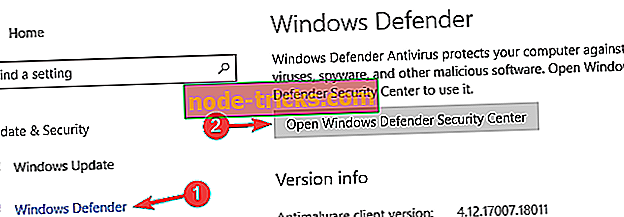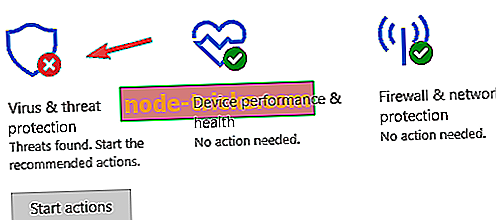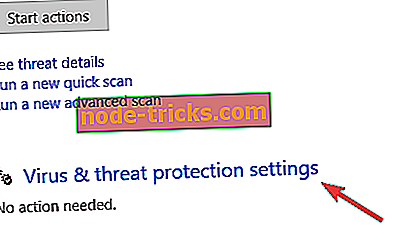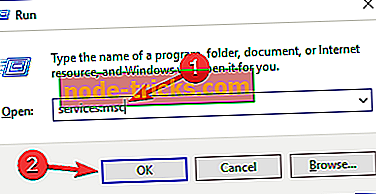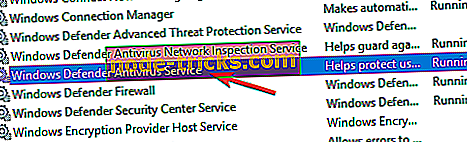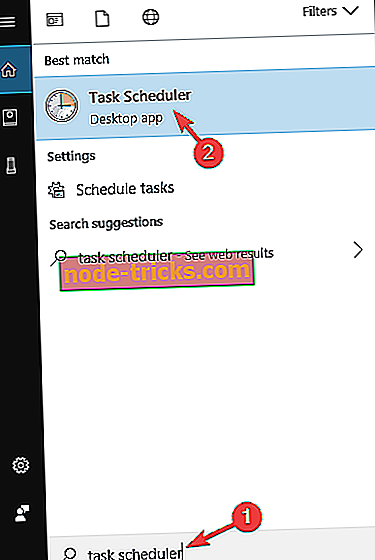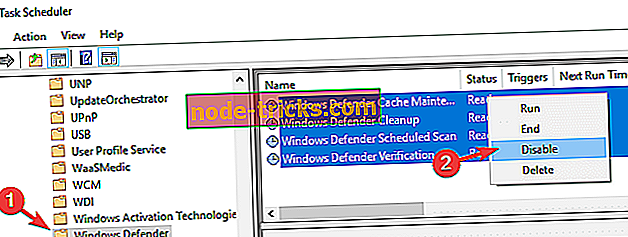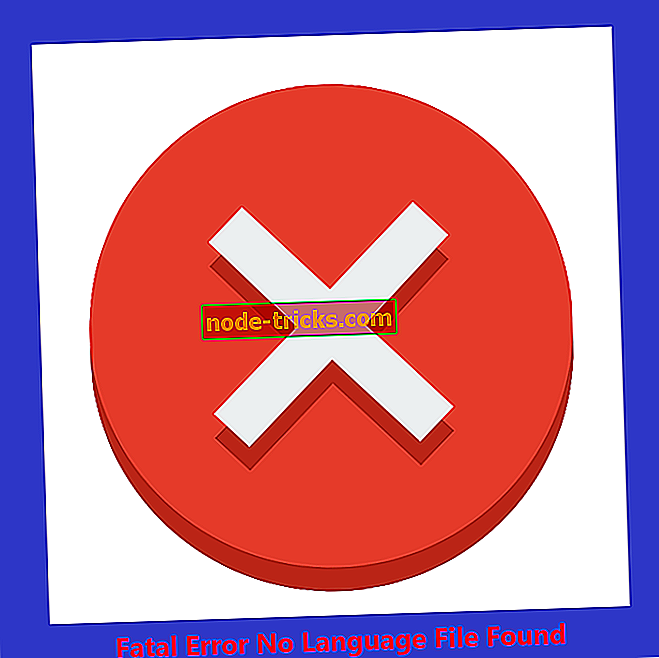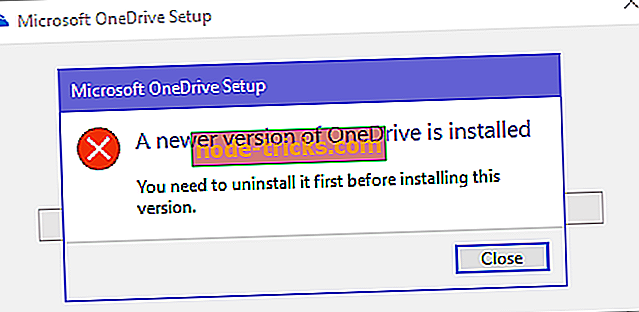Повне виправлення: Виконати службу знешкодження Antimalware в Windows 10
Microsoft Antimalware - це антивірусне програмне забезпечення, яке захищає вашу систему від шкідливих атак. Цей інструмент використовує ті ж механізми визначення вірусів і сканування, що й інші антивірусні продукти Microsoft, постійно контролюючи діяльність на вашому комп'ютері.
Microsoft Antimalware встановлює серію файлів у вашій системі, спрямованих на захист комп'ютера від загроз. Інколи цей інструмент негативно впливає на продуктивність системи користувачів, що визначає їх для видалення.
Тим не менш, вони незабаром розуміють, що це нелегке завдання, тому що завжди залишається прихований файл, що працює у фоновому режимі. Виконувана у службі Antimalware Service MsMpEng.exe працює навіть після того, як користувачі видалили AV-засоби Microsoft, що часто призводить до високого використання процесора.
Я не хочу антивірусних програм. […] До цих пір я намагався вимкнути Windows Defender, але процес все ще працює. Моя остання інстанція була б видалення MsMpEng.exe з C: Program FilesWindows захисника.
Якщо я спробую закінчити це з диспетчера завдань, він говорить: "Операція не може бути завершена ... Доступ заборонено". Я дійсно не хочу, щоб він працював, і я відчуваю, що він уповільнює мій комп'ютер. Як вимкнути його?
Ось як вбивати виконувану службу Antimalware Service у Windows 10
Виконувана служба захисту від шкідливих програм пов'язана з Windows Defender, і багато користувачів Windows 10 повідомили про проблеми з цим процесом. Говорячи про проблеми, деякі загальні проблеми, про які повідомляли користувачі:
- Виконувана служба захисту від шкідливого програмного забезпечення вимикає Windows 10 - Є кілька способів вимкнути виконувану службу Antimalware Service на вашому комп'ютері Windows 10, і в цій статті ми покажемо вам три різних способи, як це зробити.
- Служба захисту від шкідливих програм Виконувана висока пам'ять, пам'ять, витік пам'яті - Багато користувачів повідомляли про проблеми з пам'яттю через цю службу. Щоб усунути проблему, рекомендується вимкнути Захисник Windows і перевірити, чи це вирішує проблему.
- Служба захисту від шкідливого програмного забезпечення Виконуване використання високого диска Win 10, високий процесор Windows 10 - Кілька користувачів повідомили про високе використання процесора і диска через цю помилку. Проте ви можете виправити проблему просто встановивши антивірус стороннього виробника.
- Виконувана служба захисту від шкідливих програм Windows 8.1, Windows 7 - Проблеми з цим процесом можуть впливати як на Windows 8.1, так і на 7, але навіть якщо ви не використовуєте Windows 10, ви повинні мати можливість вирішити цю проблему одним з наших рішень.
- Виконуваний засіб захисту від шкідливого програмного забезпечення працює весь час, уповільнюючи роботу комп'ютера - Багато користувачів повідомили, що ця послуга постійно працює на своєму ПК. Однак, ви маєте можливість виправити це за допомогою одного з наших рішень.
- Виконати службу Antimalware Service Executable не може завершити завдання - Якщо ви не можете завершити це завдання на комп'ютері, вам доведеться вимкнути або видалити Windows Defender з комп'ютера для вирішення проблеми.
Рішення 1 - Вимкніть Windows Defender з редактора реєстру
- Натисніть клавішу Windows + R, введіть regedit у вікні пошуку та натисніть Enter, щоб запустити редактор реєстру.
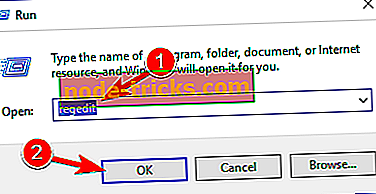
- Перейти до: HKEY_LOCAL_MACHINE ПРОГРАМНЕ ЗАБЕЗПЕЧЕННЯ Політики Microsoft Windows Defender
- Клацніть правою кнопкою миші на Windows Defender > виберіть New > DWORD.
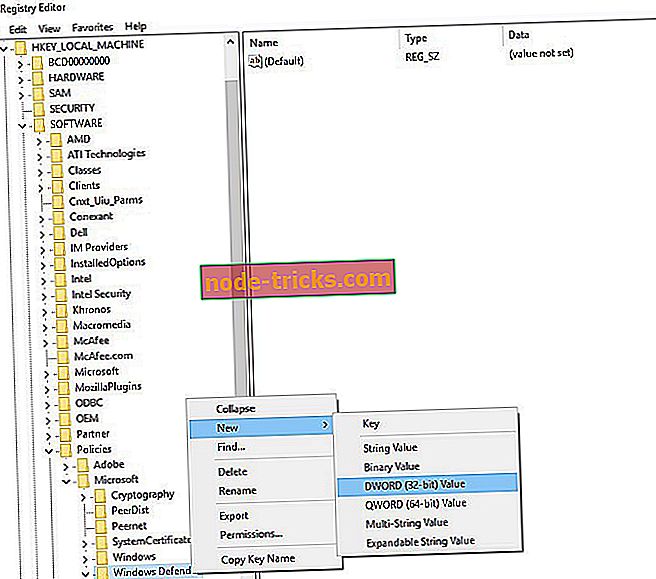
- Двічі клацніть на новому створеному DWORD> ім'я DisableAntiSpyware > встановіть значення 1 .
Якщо ви не дуже любите редактор реєстру, ви також можете вимкнути Windows Defender за допомогою командного рядка . За допомогою командного рядка ви можете змінити реєстр лише одним рядком коду. Це досить просто, і ви можете виконати такі дії:
- Натисніть клавішу Windows + X, щоб відкрити меню Win + X. Тепер у меню виберіть командний рядок (Admin) або PowerShell (адміністратор) .
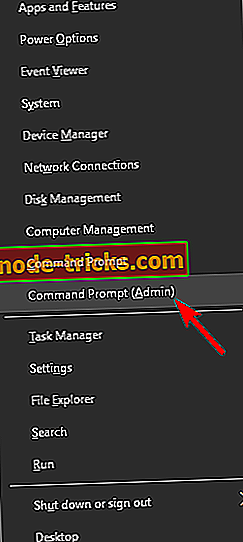
- Коли відкривається командний рядок, виконайте команду REG ADD “hklm software: Microsoft Windows Defender” / v Команда DisableAntiSpyware / t REG_DWORD / d 1 / f .

Після запуску цієї команди реєстр буде змінено, а Windows Defender буде вимкнено. Використання командного рядка для вимкнення Захисника Windows є більш швидким методом, і якщо ви досвідчений користувач, ви можете спробувати його.
Швидке рішення для виправлення різних проблем ПК
- Крок 1 : Завантажте цей інструмент сканування та ремонту ПК
- Крок 2. Натисніть кнопку "Почати сканування", щоб знайти проблеми з Windows, які можуть викликати різні помилки в Windows 10. \ t
- Крок 3 : Натисніть кнопку "Почати ремонт", щоб виправити всі проблеми.
Рішення 2 - Використовуйте редактор групової політики
На думку користувачів, ви можете зупинити виконавчу службу Antimalware Service, просто внести деякі зміни в групову політику. Це відносно просто, і ви можете зробити це, виконавши такі дії:
- Натисніть клавішу Windows + R і введіть gpedit.msc . Тепер натисніть клавішу Enter або натисніть OK . Тут буде запущено редактор групової політики. Майте на увазі, що редактор групової політики не доступний на домашніх версіях Windows 10, однак, є спосіб запустити редактор групової політики на домашніх версіях Windows за допомогою невеликого трюку.
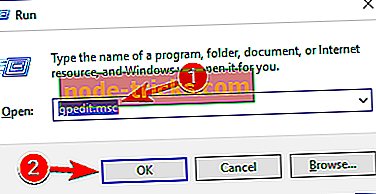
- У лівій панелі перейдіть до Конфігурація комп'ютера / Адміністративні шаблони / Компоненти Windows / Антивірус Windows / Захист у реальному часі . У правій області двічі натисніть кнопку Вимкнути захист у реальному часі .
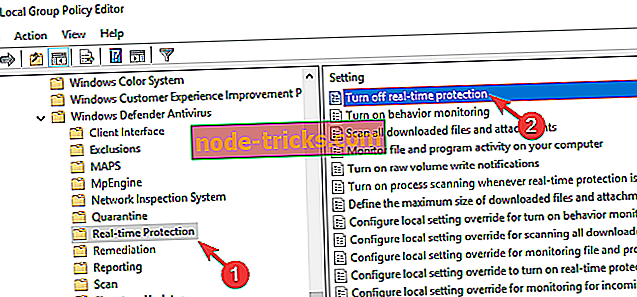
- Виберіть Увімкнено та натисніть кнопку Застосувати і OK, щоб зберегти зміни.
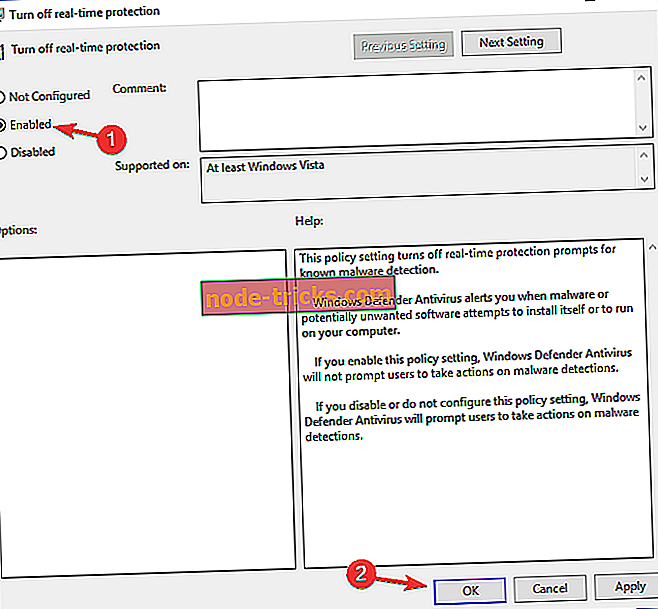
Після цього Windows Defender буде вимкнено, а також буде виконуватися програма Antimalware Service Executable. Варто також зазначити, що це рішення вимкне антивірусний захист на вашому ПК, тому ваш комп'ютер буде вразливим. Щоб захистити ваш комп'ютер, цей метод слід використовувати лише як тимчасове рішення.
Рішення 3 - Встановіть антивірус стороннього виробника
Виконувана служба захисту від шкідливих програм - це процес, тісно пов'язаний із захисником Windows. Тим не менш, Windows Defender не буде працювати пліч-о-пліч з антивірусом стороннього виробника, тому, якщо у вас виникли проблеми з Antimalware Service Executable, ви можете встановити антивірус стороннього виробника.
На ринку є багато великих антивірусних інструментів, але найкращим рішенням є вибір хорошого антивіруса з найменшим впливом на ресурси.
Panda, ймовірно, найкращий антивірус з низьким ресурсом. Вибравши цей антивірус, ви зменшите навантаження на процесор і допоможете системі досягти найвищої продуктивності.

Panda використовує обробку хмар для захисту ПК, тим самим усуваючи необхідність оновлення програмного забезпечення та складних сканувань. Ось її найважливіші особливості:
- Захист від вірусів у реальному часі
- Профілактика нападу викидів
- Безпечний інтернет-магазин і банківська справа
- Блокування небезпечних веб-сайтів
- VPN для приватного, анонімного доступу до Інтернету
Дізнайтеся, яка служба найкраще підходить вашим потребам і отримайте знижку в розмірі 50%.
- Отримайте Panda Antivirus з офіційного сайту
Після інсталяції антивіруса стороннього виробника Windows Defender автоматично вимкнеться, і проблему потрібно вирішити.
Рішення 4 - Вимкніть Windows Defender
Якщо у вас виникли проблеми з виконуваною службою Antimalware Service Executable, їх можна вирішити, вимкнувши Windows Defender. Це досить простий процес, і ви можете зробити це, виконавши такі дії:
- Натисніть клавішу Windows + I, щоб відкрити програму Налаштування .
- Тепер перейдіть до розділу Update & Security .

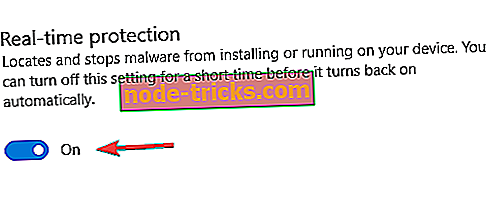
- У меню зліва виберіть Windows Defender . Тепер у правій панелі натисніть кнопку Відкрити Центр захисту Windows .
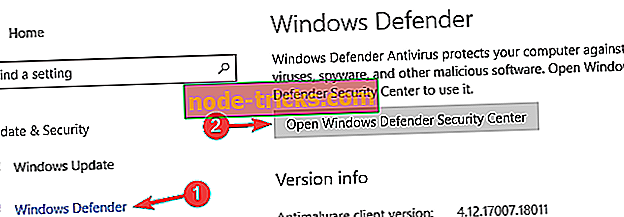
- Тепер з'явиться нове вікно. Виберіть Захист від вірусів і загроз .
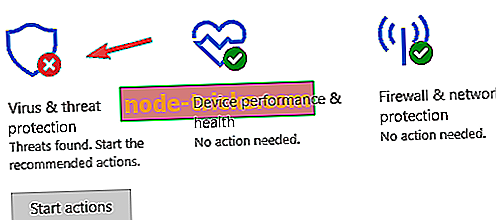
- Виберіть "Параметри захисту від вірусів і загроз" .
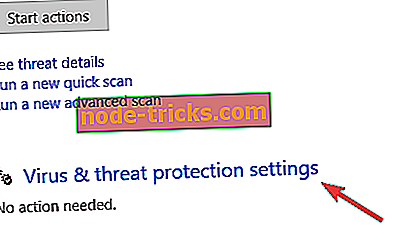
- Вимкнути захист у режимі реального часу . Якщо ви бажаєте, ви також можете вимкнути всі інші параметри на цій сторінці.
Після цього Windows Defender буде вимкнено, і ви не матимете більше проблем зі службою Antimalware Service Executable.
Рішення 5 - Видалити каталог Windows Defender
За словами користувачів, їм вдалося виправити проблему з Antimalware Service Executable просто шляхом видалення каталогу Windows Defender. Слід зазначити, що Windows Defender є основним компонентом Windows, і, видаливши його, ви можете викликати інші проблеми, тому ви видаляєте цей каталог на свій страх і ризик.
Перш ніж видалити папку, хороша ідея створити резервну копію файлів і пункт «Відновлення системи», щоб можна було легко відновити ваш комп'ютер, якщо щось піде не так. Щоб видалити Windows Defender, виконайте наведені нижче дії.
- Перейдіть до каталогу C: Program Files і знайдіть папку Windows Defender .
- Перейдіть до папки Windows Defender .
- Тепер видаліть каталог Windows Defender .
Після видалення цієї папки Windows Defender буде видалено з вашого комп'ютера, і проблему потрібно вирішити. Пам'ятайте, що служба Windows Update знову після кожного оновлення інсталює Windows Defender, тому після кожного оновлення потрібно повторити цей процес.
Видалення основних компонентів Windows є ризикованим рішенням, призначеним для досвідчених користувачів, і ми не несемо відповідальності за будь-які нові проблеми, які можуть з'явитися після видалення каталогу Windows Defender.
Рішення 6 - Зупиніть службу Windows Defender
Якщо у вас виникли проблеми з виконуваною службою Antimalware Service Executable, ви можете вирішити цю проблему, просто вимкнувши службу Windows Defender. Це досить просто, і ви можете виконати такі дії:
- Натисніть клавішу Windows + R, щоб відкрити діалогове вікно Виконати . Тепер введіть services.msc і натисніть Enter або натисніть OK .
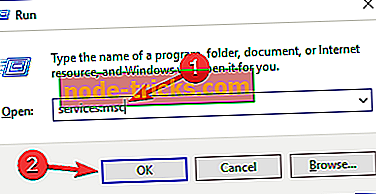
- З'явиться вікно послуг . Двічі клацніть антивірусну службу Windows Defender, щоб відкрити її властивості.
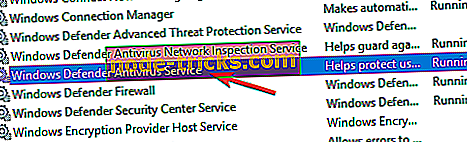
- Встановіть тип запуску на Автоматично і натисніть кнопку Стоп, щоб зупинити службу. Тепер натисніть Apply і OK, щоб зберегти зміни.
Після вимкнення цієї служби проблему необхідно повністю вирішити.
Рішення 7 - Вимкніть заплановані завдання
Для того, щоб Windows Defender працював належним чином, певні завдання повинні бути заплановані, і це може спричинити проблеми з виконуваною службою Antimalware Service. Однак ви можете виправити проблему, просто вимкнувши заплановані завдання. Для цього виконайте такі дії:
- Натисніть клавішу Windows + S і введіть планувальник завдань . Тепер виберіть меню Планувальник завдань .
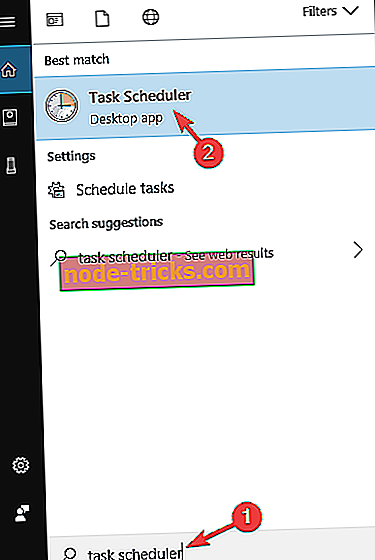
- Коли відкривається планувальник завдань, у лівій області перейдіть до бібліотеки планувальника завдань> Microsoft> Windows> Windows Defender . У правій області можна побачити 4 доступних завдання. Виділіть всі чотири завдання і відключіть їх. Деякі користувачі пропонують видалити їх, тому можна також спробувати.
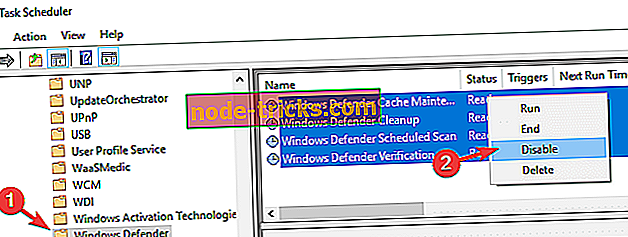
Після вимкнення цих завдань проблема з виконуваною службою Antimalware Service Executable повинна бути повністю вирішена.
Навіть якщо ви вимкнете програму Windows Defender, не залишайте систему незахищеною. Ви можете скористатися цією статтею, щоб вирішити, яке антивірусне програмне забезпечення буде встановлено.